怎么用u盘重装系统 怎么用u盘重装系统win10步骤
时间:2023-04-04阅读量:
用三分钟的时间向大家介绍怎么用u盘重装系统。重装系统是装机人员日常工作中必不可少的一个环节,装机人员需要在新电脑或旧电脑出现问题时,通过重装操作系统来解决各种问题,包括系统崩溃、运行缓慢、病毒感染等。在进行u盘重装系统前
用三分钟的时间向大家介绍怎么用u盘重装系统。重装系统是装机人员日常工作中必不可少的一个环节,装机人员需要在新电脑或旧电脑出现问题时,通过重装操作系统来解决各种问题,包括系统崩溃、运行缓慢、病毒感染等。在进行u盘重装系统前,装机人员需要准备好u盘和相关的软件,并对电脑重要资料进行备份,然后开始重装系统的操作。
怎么用u盘重装系统win10步骤
一、制作大白菜启动u盘
1、打开大白菜u盘启动盘制作工具。
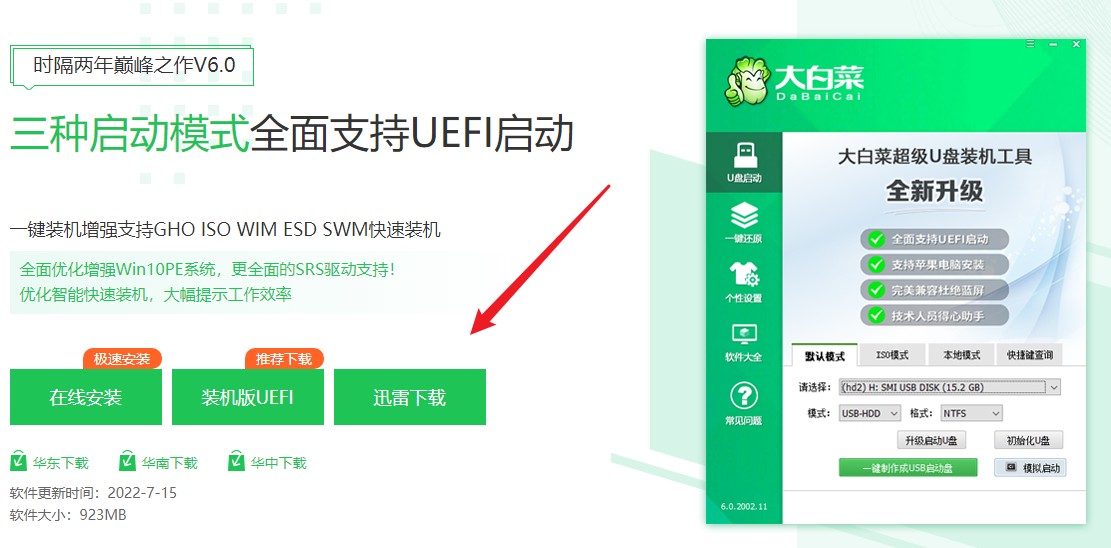
2、插入需要制作启动盘的u盘,等待制作工具自动识别u盘成功,点击“一键制作成usb启动盘”。
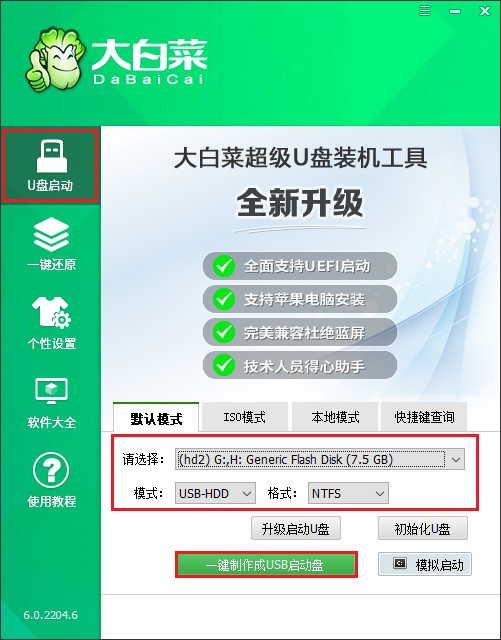
3、制作u盘启动盘会格式化u盘数据,请提前备份u盘重要数据再进行制作,以免丢失!
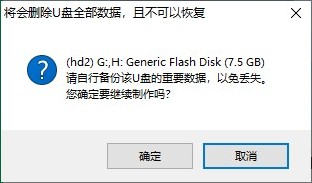
4、等待启动u盘制作成功!
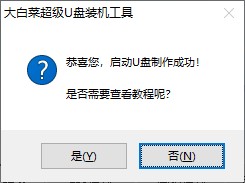
5、准备系统镜像文件。可以在微软官网或者msdn下载,然后拷贝到u盘或者除c盘以外的分区中。
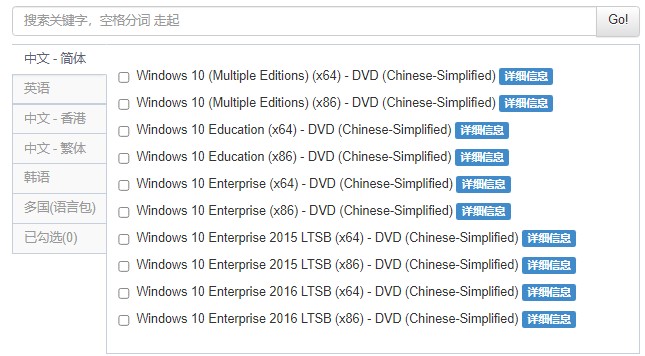
二、设置u盘启动进入PE
1、重新启动电脑,出现开机logo时,快速按下U盘启动快捷键,直到进入启动菜单的设置页面。

2、启动选项请选择U盘(usb开头或者是u盘名称的选项),然后按回车键进入。
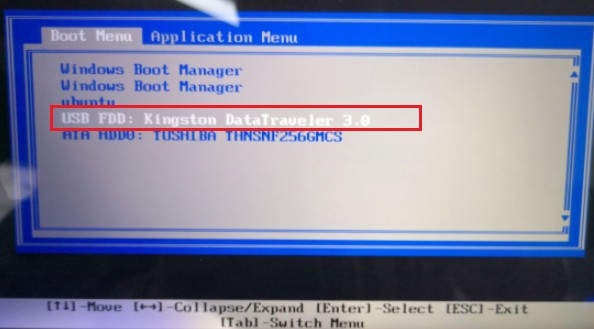
3、设置u盘启动进入u盘PE主菜单中,选择win10x64 PE回车。
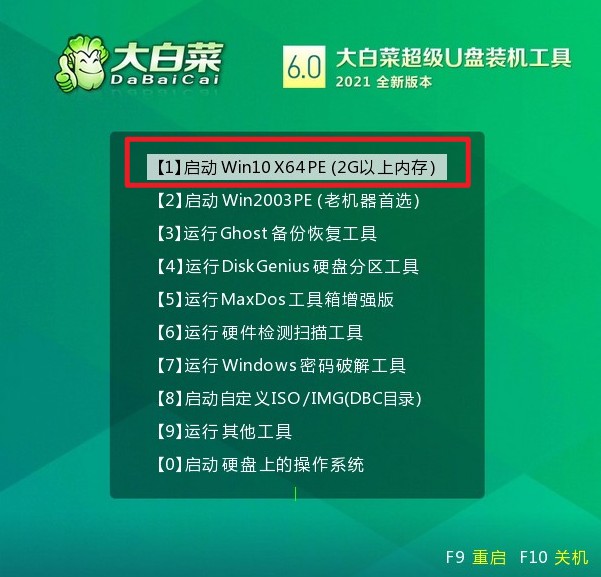
三、u盘重装系统
1、打开大白菜一键装机工具,在页面中选择映像文件(是已经提前下载好的镜像系统),默认安装在c盘,点击“执行”。
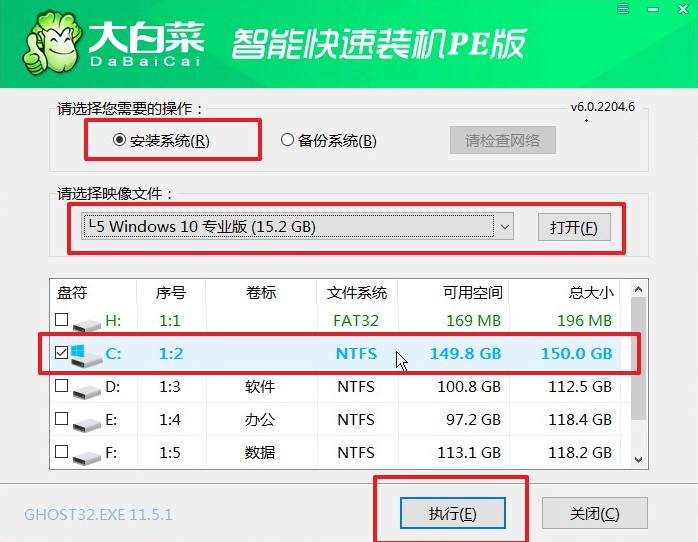
2、默认窗口的勾选,点击“是”,开始还原。
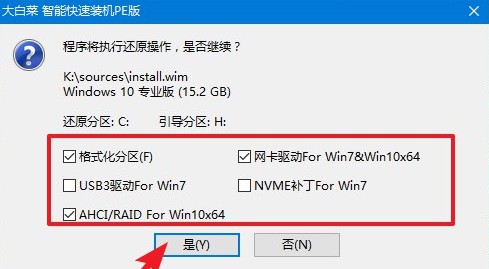
3、勾选“完成后重启”,期间请耐心等待系统安装完毕,并在电脑重启时拔出u盘。
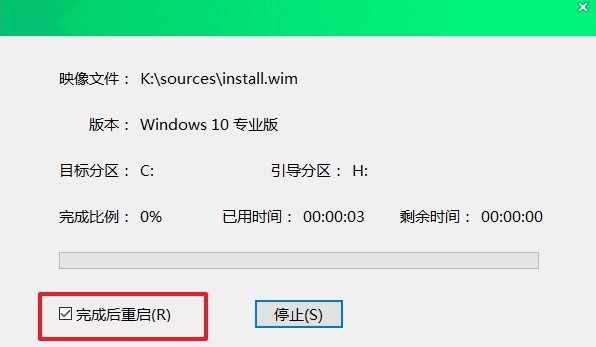
4、经过重启,最终进入到系统桌面。
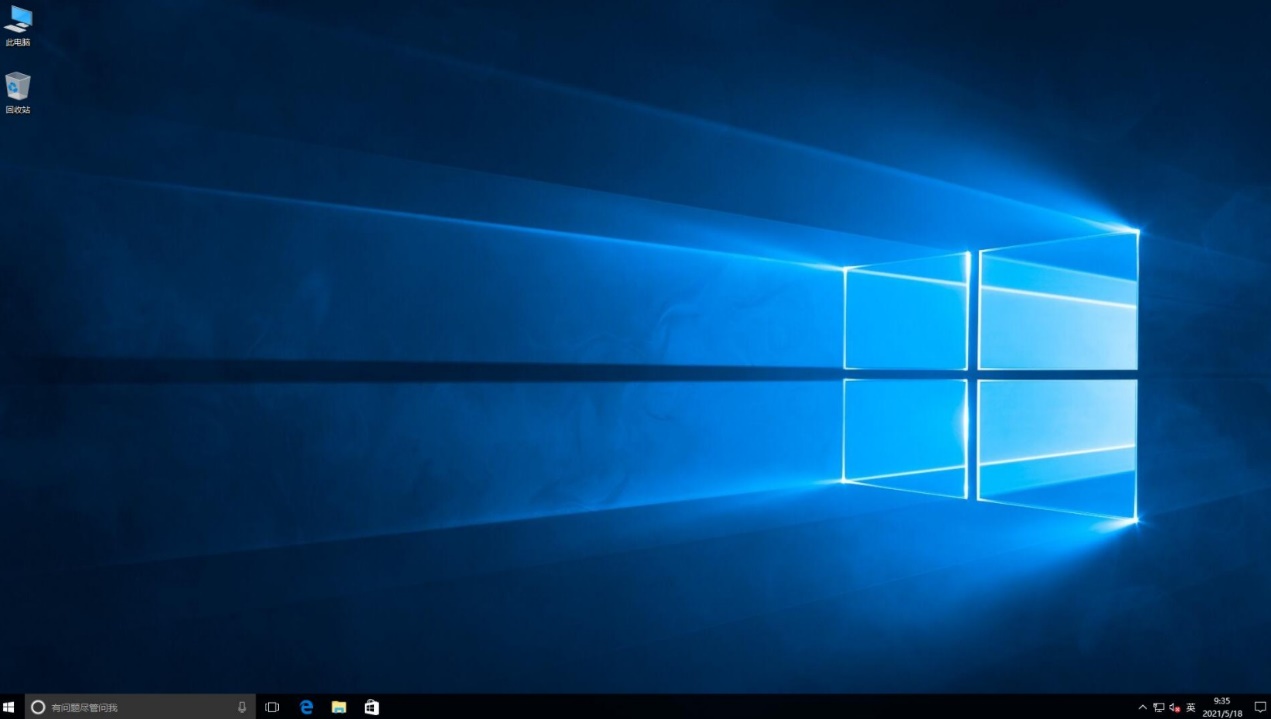
以上是,怎么用u盘重装系统win10步骤的详解。针对不同的电脑品牌和型号,具体的设置u盘启动操作也会略有不同哦,具体请参考教程步骤,并根据实际情况进行调整。u盘重装系统适用于电脑崩溃等各种系统故障情况,如果经常需要使用电脑,可以备一个在身边,以备不时之需!